Düzeltme Yeni Dosya Gezgini Windows 11'de Eksik
En son işletim sistemini yüklediyseniz ve Windows 11'de yeni Dosya Gezgini Eksikse, işte hızlı bir geçici çözüm. Tek bir ayar nedeniyle Dosya Gezgini'nin yeni görünümünü görmeme ihtimaliniz çok yüksek.
Reklamcılık
Windows 11'de Microsoft, klasik Dosya Gezgini uygulamasını güncelledi. Uygulama kayboldu geleneksel Şerit araç çubuğu. Bunun yerine, Windows XP'deki Explorer'ı hatırlatan küçük bir araç çubuğu simgeleri satırı vardır.
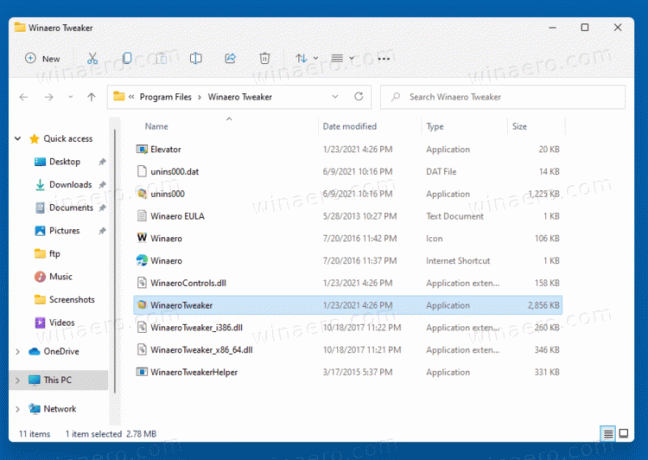
Bağlam menüleri daha yuvarlak köşelere sahiptir ve mevcut komutların tam setini içermezler. Öğeler arasında daha geniş boşluk bırakarak dokunma dostu görünürler. Tüm menüyü görmek için kullanıcının son öğeye tıklaması gerekir.
Bir dosya seçtiğinizde, Dosya Gezgini yeni araç çubuğunda ek komutları gösterir.
Ancak bazı kullanıcılar için Dosya Gezgini, Şerit ile klasik, Windows 10 benzeri arayüzü ile görünür. Bu sorundan etkileniyorsanız, bunu nasıl çözeceğiniz aşağıda açıklanmıştır.

Windows 11 sorununda Yeni Dosya Gezgini Eksik nasıl düzeltilir
- Dosya Gezgini'ni açın.
- Tıkla Dosya > Seçenekler Menü.
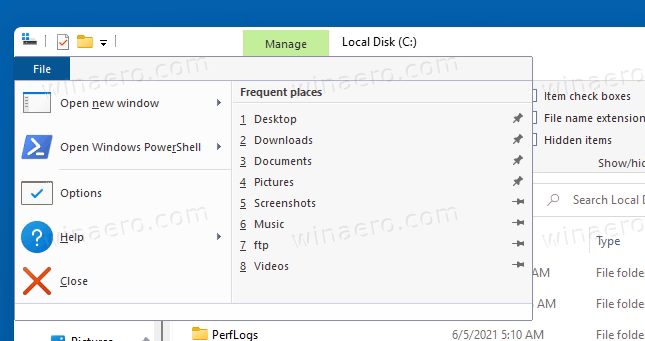
- Tıkla görüş sekmesinde Dosya seçenekleri diyalog.
- işaretini kaldırın Klasör pencerelerini ayrı bir işlemde başlatın seçenek.
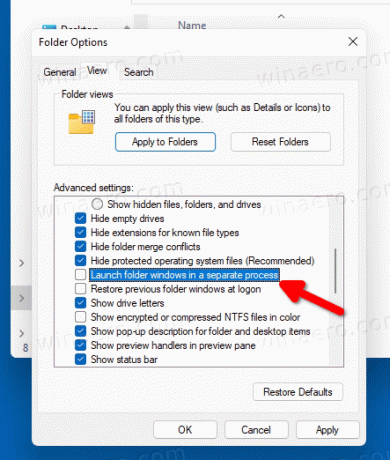
- Açtığınız tüm Dosya Gezgini pencerelerini kapatın ve görev çubuğundan veya Başlat menüsü kısayolundan başlatın. Uygulamanın yeni kullanıcı arayüzü olacak.
Bitirdiniz.
Son olarak, GUI yöntemi sizin için işe yaramazsa, Kayıt Defteri'nde bu ayarı değiştirebilirsiniz.
Kayıt Defterindeki eksik Dosya Gezgini görünümünü düzeltin
Win + R tuşlarına basın ve regedit Çalıştır iletişim kutusuna komut. Kullanmak Kayıt düzenleyici, anahtara git
HKEY_CURRENT_USER\Yazılım\Microsoft\Windows\CurrentVersion\Explorer\Advanced
Adlı yeni bir 32 bit DWORD değerini değiştirin veya oluşturun AyrıSüreç aşağıdaki referans listesine göre:
- 0 = Başlatma klasörlerini ayrı bir işlemde devre dışı bırak
- 1 = Özelliği etkinleştirin.
Windows 11'in Dosya Gezgini için yeni kullanıcı arabirimine sahip olmasını istiyorsanız, 0.
Bu kadar.



